首页 > 电脑教程
番茄花园传授win10系统应对网卡驱动故障的图文技巧
2021-12-18 22:44:09 电脑教程
今天教大家一招关于win10系统应对网卡驱动故障的操作方法,近日一些用户反映win10系统应对网卡驱动故障这样一个现象,当我们遇到win10系统应对网卡驱动故障这种情况该怎么办呢?我们可以1. 右下角小电脑有红XX。 2. 进入设备管理器中没有网络适配器,且黄色的感叹号设备也没有。下面跟随小编脚步看看win10系统应对网卡驱动故障详细的设置方法:
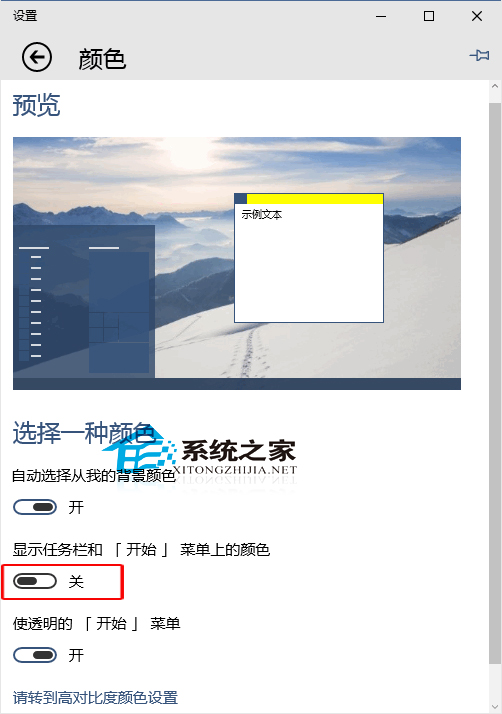
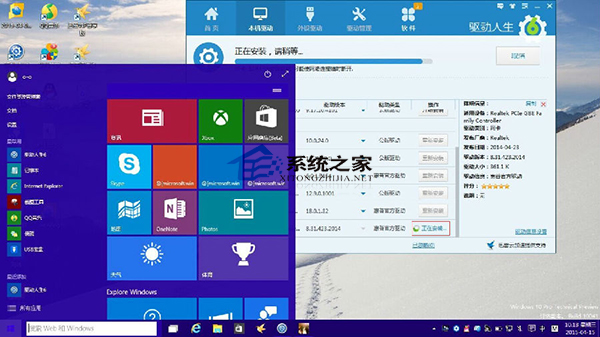
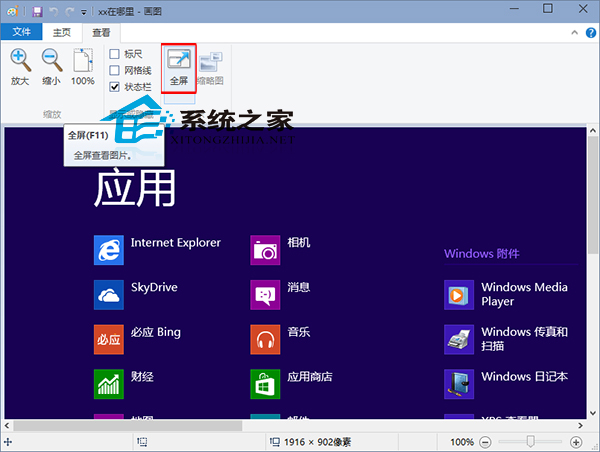
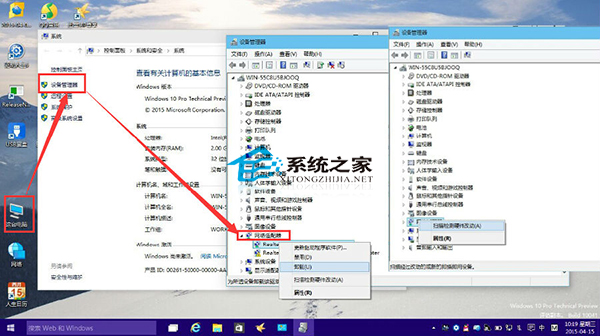
当Win10系统的网卡驱动出现问题时,一般会有如下症状:
1. 右下角小电脑有红XX。
2. 进入设备管理器中没有网络适配器,且黄色的感叹号设备也没有。
3. 手动从官方下载的驱动不能安装 (安装时提示此计算机没有网络设备等)。
先用电脑自身的修复功能修复:
右键计算机——属性——设备管理器——网络适配器。先卸载原来型号不对或者不显示型号的网卡驱动,卸载完成之后,重新扫描检测硬件改动。
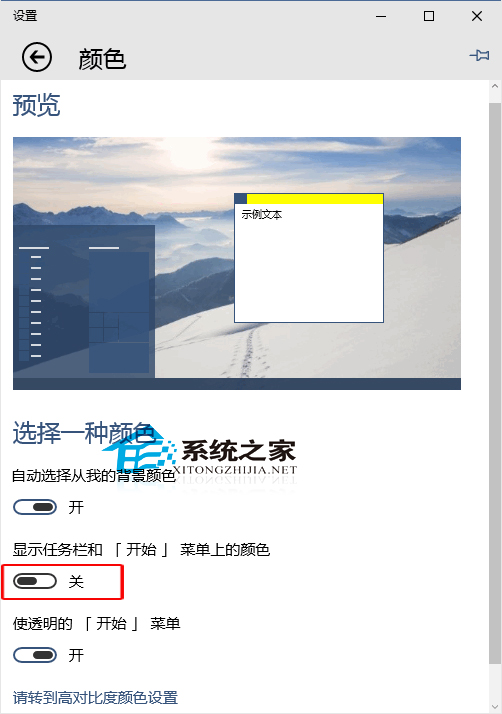
完成后未识别的设备里就有网络适配器,电脑自身修复完成。
然后安装驱动人生网卡版(在电脑没网络的情况下,可用移动设备将网卡版的驱动人生传到该电脑上),网卡版的驱动人生可以实现安装软件的同时就把网卡驱动检测安装好。如在这步未能解决网卡问题,可在驱动人生主界面重新检测网卡驱动,并重装网卡驱动,对网卡驱动进行修复。
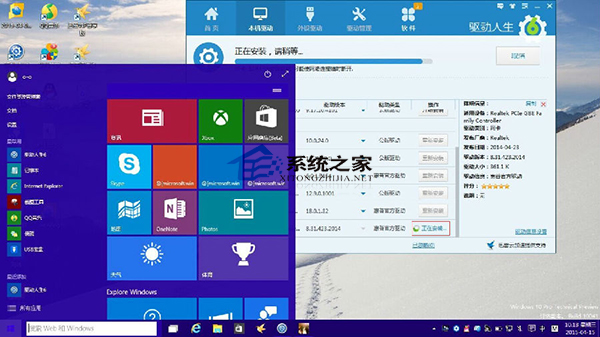
修复完成,驱动人生会显示修复结果,此时,网卡驱动问题便解决好了。
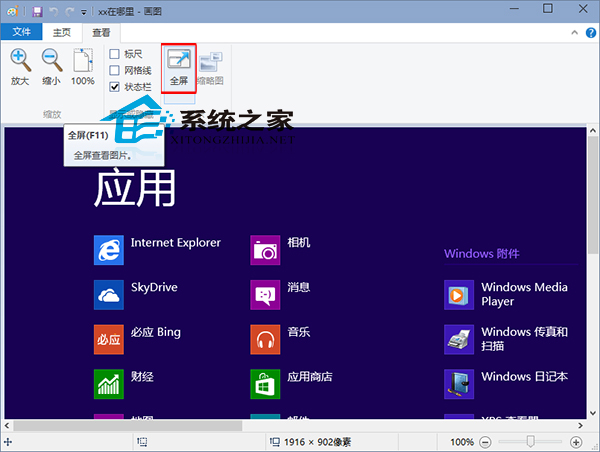
当无线网卡驱动出现问题,也可以依照网卡驱动的修复过程来进行。先在网络适配器里卸载当前无线网卡驱动,然后重装,再用驱动人生进行修复。
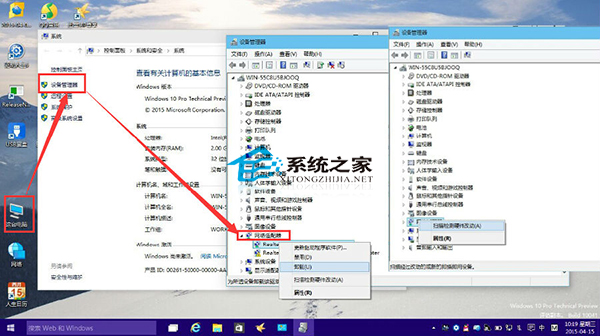
可以说,所有驱动故障中,网卡驱动故障最为重要。因为解决了联网问题后,我们就能通过驱动人生继续安装或修复其它驱动。
以上就是小编分享的win10系统应对网卡驱动故障的操作方法如果你也有遇到这样的情况,就可以采取上面的方法步骤来进行解决,还有不明白的小伙伴可以留言给小编来帮你们解惑。
相关教程推荐
- 2021-12-08 win7网卡驱动在哪里,win7的无线网卡驱动在哪
- 2021-12-09 正版win7旗舰版激活,windows7正版激活
- 2021-11-23 win7旗舰版网卡驱动下载,windows7网卡驱动下载
- 2021-11-12 万能无线网卡驱动win7,万能无线网卡驱动win7离线
- 2021-12-07 win7系统纯净版32位,windows7旗舰版32纯净
- 2021-12-17 win7网络驱动,win7网卡驱动被卸载了怎么恢复
- 2021-12-15 win7技巧,win7技巧玩时间同步
- 2021-12-04 网卡驱动下载win7,网卡驱动下载win764位
- 2021-12-15 win7 透明,win7透明任务栏如何设置
- 2021-12-07 小马教你xp系统万能网卡驱动的具体方案
热门教程